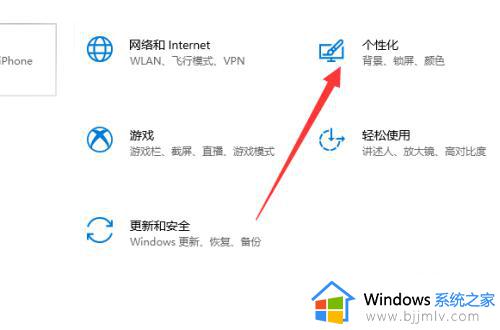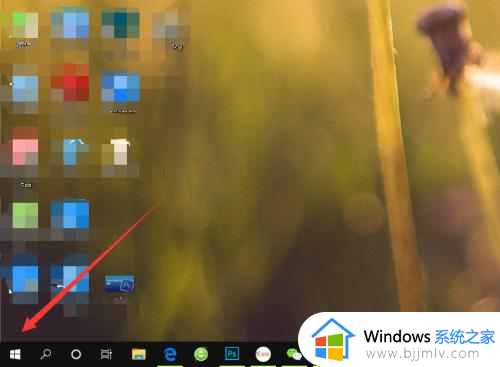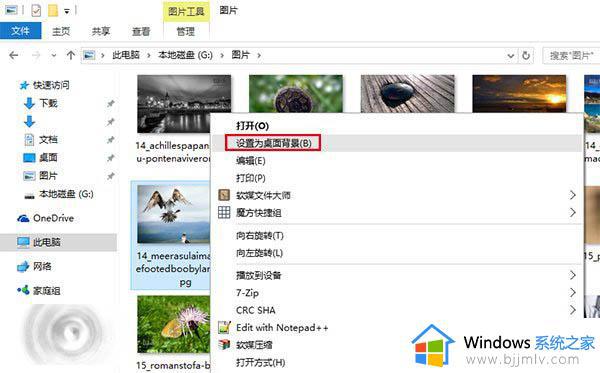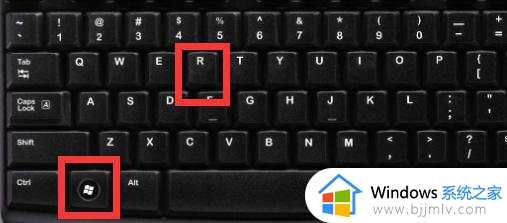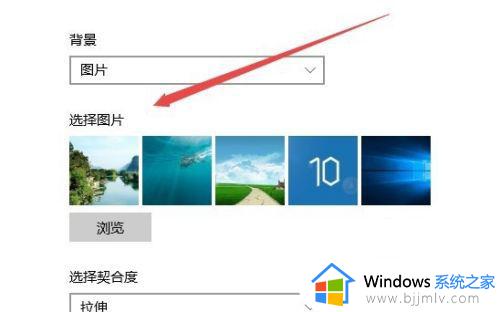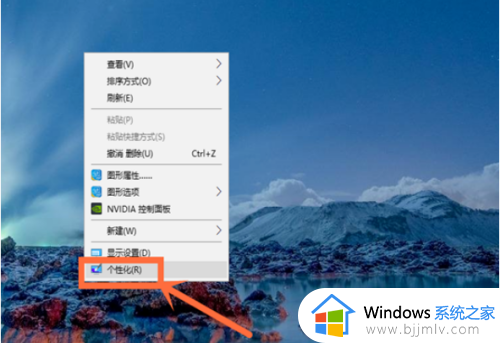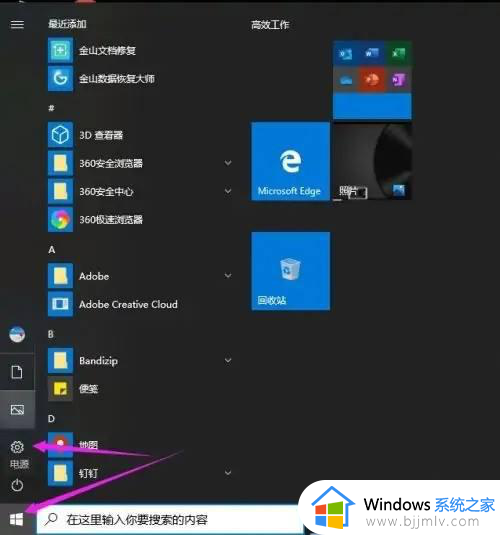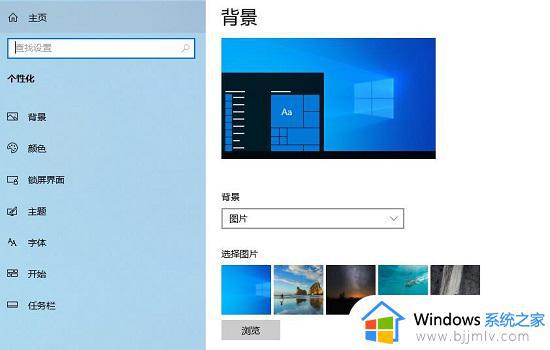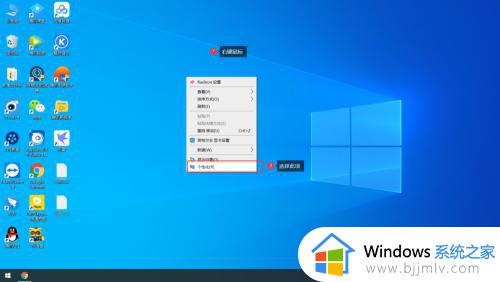win10个性化背景图片哪里设置 window10怎么设置个性化桌面
更新时间:2024-03-22 15:51:18作者:jkai
在win10操作系统中,个性化桌面是一个可以让小伙伴们展示自己个性和喜好的重要功能。通过个性化设置,小伙伴们可以使桌面更加美观、实用和个性化,但是很多小伙伴并不知道win10个性化背景图片哪里设置,那么下面小编就教大家window10怎么设置个性化桌面,快来一起看看吧。
具体方法
1、在桌面空白处右键鼠标,进入【个性化】。
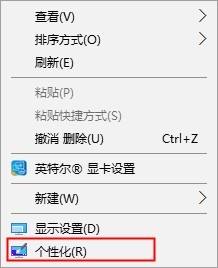
2、在【背景】中,用户们可以设置桌面的壁纸。在【背景】中,还能够选择壁纸的样式。
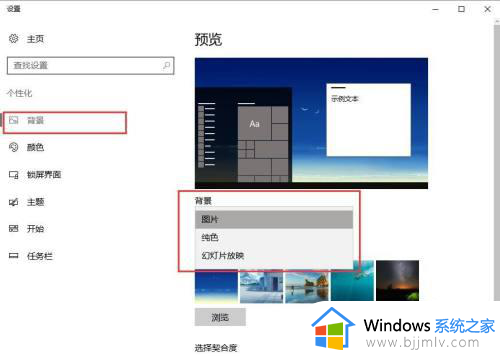
3、在【颜色】中,能够选择菜单文件夹的主题颜色等。
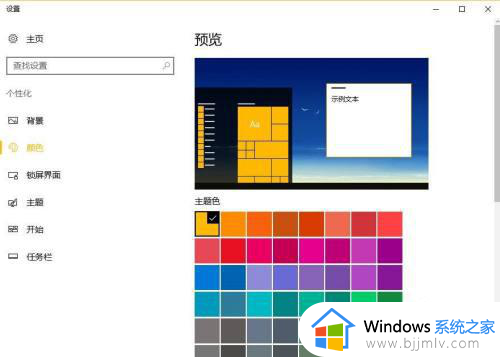
4、在【锁屏界面】中,能够选择电脑锁屏时的背景图片。还能够设置待机时间等。
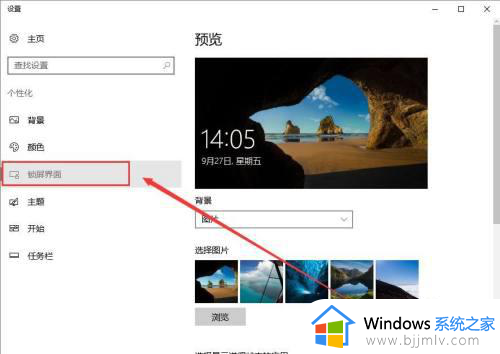
5、在【主题设置】中,能够设置桌面图标,声音方案和鼠标指针的显示设置等。
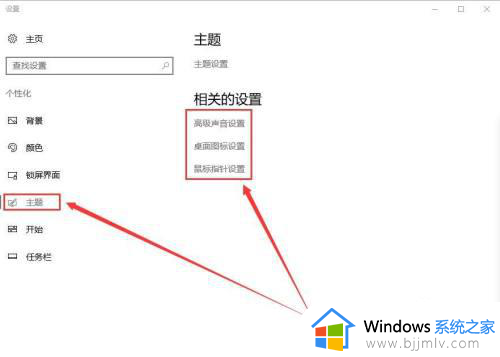
6、在【开始】界面中,能够设置菜单的显示状态。
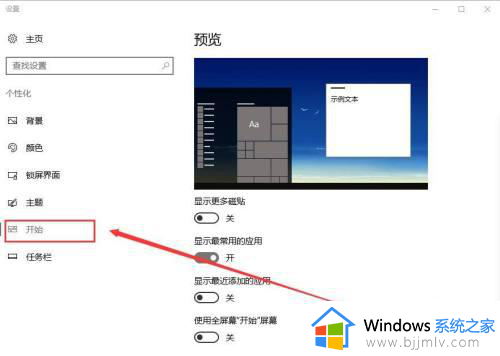
7、在【任务栏】中,能够设置电脑下方任务栏的显示状态。
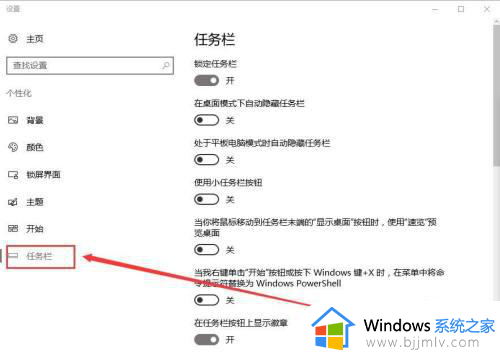
以上全部内容就是小编带给大家的window10设置个性化桌面方法详细内容分享啦,有需要的小伙伴,就快点跟着小编的内容进行操作,希望可以帮助到大家。